Jak všichni víte, Windows 7 RTM byl propuštěn na MSDN, & TechNet předplatitelé pár hodin zpět. Mnoho z Windows 7 RC, Vista a dobré staré XP uživatelé plánují přejít na nejnovější operační systém Windows.

Ačkoli upgrade z Vista na Windows 7 je velmi jednoduchý, totéž nelze říci o XP. Ve skutečnosti není v systému Windows 7 k dispozici žádná možnost upgradu při instalaci systému Windows 7 na počítači se systémem XP. Jinými slovy, upgrade systému Windows XP na systém Windows 7 není podporován.
Ale nemusíte se bát, protože existuje jednoduchý způsob, jak upgradovat z XP na Windows 7. Microsft Technet zveřejnil tuto informaci několik měsíců zpět. V této metodě budete moci migrovat všechny soubory a nastavení ze systému Windows XP do systému Windows 7 ve stejném počítači. Stačí, abyste postupovali podle daného postupu:
KROK 1
1. Vložte disk DVD se systémem Windows 7 do jednotky DVD (zavřete okna automatického přehrávání, pokud vidíte) a přejděte do následujícího adresáře:
DVD mechanika: podpora megwiz

2. Poklepáním na migsetup.exe spusťte proces Snadné přenesení systému Windows. Je nutné mít nainstalovanou aktualizaci Service Pack 3 (SP3) pro přenos souborů a nastavení pomocí nástroje Migrace profilu uživatele systému Windows.

3. Klepněte na tlačítko Další a vyberte metodu přenosu z dostupných tří možností:
# Kabel Easy Transfer
# Síť
# Externí pevný disk nebo jednotka USB Flash

4. Jak jste na počítači XP, vyberte na následující obrazovce možnost „ Toto je můj starý počítač “.
5. Počkejte několik vteřin až minut, než nástroj Migrace profilu uživatele prohledá váš počítač.

6. Opět klepněte na tlačítko Další . Vyberte soubory, které chcete přenést ze systému Windows do systému Windows
kliknutím na tlačítko Vlastní .

7. V dalším kroku budete vyzváni k zadání hesla pro protest proti souboru Easy Transfer. Není to nutné, ale je lepší hrát vždy bezpečně.
8. Klepněte na tlačítko Uložit . Přejděte na jednotku USB Flash nebo externí pevný disk a uložte soubor Easy Transfer. Klepněte na tlačítko Další.
9. Nástroj Migrace profilu uživatele uloží soubor do umístění a po dokončení procesu zobrazí název souboru a informace o umístění.
KROK 2
1. Vraťte se do kořenového adresáře disku DVD systému Windows 7 a kliknutím na soubor setup.exe spusťte instalační proces systému Windows 7.

2. V následujícím okně vyberte některou z možností z dostupných dvou možností:
# Přejít online na nejnovější aktualizace pro instalaci (doporučeno)
# Nenechávejte nejnovější aktualizace pro instalaci

3. Přijměte licenční smlouvu a klepněte na tlačítko Další.
4. Dále vyberte „Vlastní“ instalaci a vyberte jednotku, do které chcete nainstalovat systém Windows 7. Vzhledem k tomu, že chcete provést upgrade ze systému Windows XP na systém Windows 7, vyberte oddíl, ve kterém se nachází aktuální instalace systému XP.
5. Dokončete jednoduchý instalační proces systému Windows 7.
KROK 3
1. V nově nainstalovaném systému Windows 7 přejděte na Start> Všechny programy> Příslušenství> Systémové nástroje> Windows Easy Transfer.

2. Klepněte na tlačítko Další a vyberte externí jednotku nebo jednotku USB, do které jste ve výše uvedeném kroku uložili soubor Windows Easy Transfer.

3. Klikněte na " Toto je můj nový počítač " a klikněte na " Ano " pro otevření souboru.
4. Přejděte do umístění Windows Easy Transfer File, kde byl soubor uložen ve výše uvedeném kroku a klepněte na tlačítko Open.
5. Klepnutím na tlačítko Transfer (Přenést) zahájíte přenos všech nastavení a souborů XP do systému Windows 7.
6. Zavřete průvodce Migrace profilu uživatele.
Poznámka: Během instalace systému Windows 7 se vytvoří adresář Windows.old, aby všechny soubory související se systémem XP zůstaly v jednom adresáři, což by mohlo vyžadovat dostatek místa na disku. Chcete-li získat místo na disku nebo odstranit adresář Windows.old, který obsahuje staré soubory operačního systému XP, spusťte průvodce Vyčištění disku. Vyberte Předchozí instalace systému Windows a klepněte na tlačítko OK pro odstranění adresáře Windows.old.
Díky TechNet opět za tuto skvělou informaci.
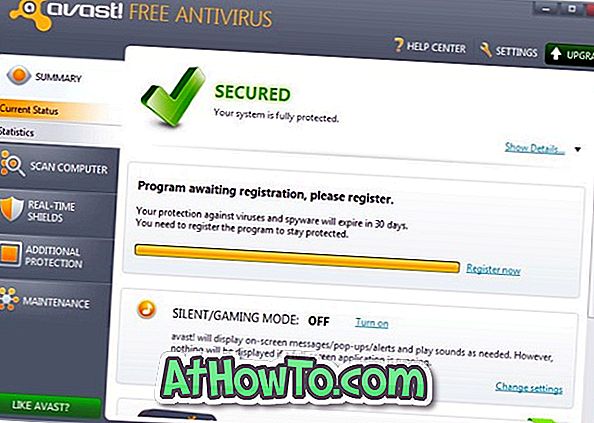











![Postup: Instalace systému Windows 10 nebo Windows 7 z jednotky USB [Podrobný průvodce 100%]](https://athowto.com/img/windows-7-guides/507/how-install-windows-10.jpg)

